-
一键重装win7纯净旗舰版32位系统教程
- 2016-11-01 18:00:11 来源:windows10系统之家 作者:爱win10
系统之家最近发现网友很多都不知道一键重装win7纯净旗舰版32位系统,现在才知道你们还是电脑小白呀,不过一键重装win7系统是非常简单,那么就让系统之家小编告诉你一键重装win7纯净旗舰版32位教程,下面就是360重装系统大师一键重装win7系统图文教程。
首先我们从360最新版安全卫士中打开360重装大师。做一个环境检测!



打开360系统重装大师之后,点击“重装环境检测”单硬盘一般都不会出现问题,但是多硬盘的话最好还是手动重装!

360重装大师正在评测重装需要花费的时间!

选择“纯净模式重装”还是“保留模式重装”如果C盘没有什么重要文件的话,推荐使用纯净模式,这样装好的系统会比保留模式更顺畅。小编推荐重装之前把C盘重要的文件都转移到其他盘!


点击“下一步”则系统开始自动重装了!预测的40分钟基本和重装时间相吻合,您现在可以去喝茶了,提前预测十分再来看看吧

第一次重启电脑,开始安装惠普windows7旗舰版!

等待360系统重装大师自动运行即可


备份好的数据现在正在自动恢复中····

重装完成了,也不需要大家太费心,因为下面360会自动开始帮你安装合适电脑的驱动与相关软件




安装完成之后,小编强烈建议大家删除备份过的系统。这牵扯到一个资源浪费的问题。

清楚备份之后可以节约大把大把的空间。系统估计也会觉得轻松很多吧!!


这就是系统之家小编给你们介绍的一键重装win7纯净旗舰版32位系统教程,大家都学会了一键重装win7系统方法了吧,不过小编觉得360重装win7系统不彻底,还是选择系统之家一键重装系统大师,让你们重装系统飞快!
相关文章:
猜您喜欢
- 系统之家win10专业版装机版系统介绍..2016-11-11
- Win7系统家长控制无法打开不能控制孩..2015-05-11
- 系统之家win10纯净版32下载2016-11-24
- 小编告诉你两台电脑怎么传文件..2017-09-23
- 作业互助组|作业互助组v2.37 官方版下..2016-08-08
- 完美解决打开word显示已停止工作问题..2016-07-26
相关推荐
- txplatform,小编告诉你TXPlatform.exe.. 2018-08-27
- win10如何透明窗口? 2016-09-05
- 小编告诉你windows7系统32位激活方法.. 2017-05-12
- windows7的激活工具都有哪些 2023-04-01
- 系统win7如何重装的教程 2022-02-23
- 区域中找不到无线网络,小编告诉你怎么.. 2018-06-07





 系统之家一键重装
系统之家一键重装
 小白重装win10
小白重装win10
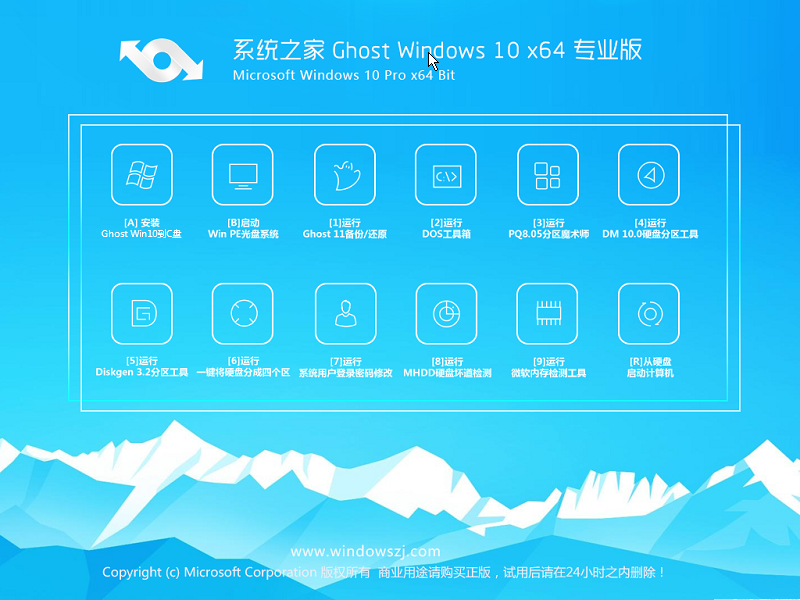 系统之家ghost win10 x64专业版v201703
系统之家ghost win10 x64专业版v201703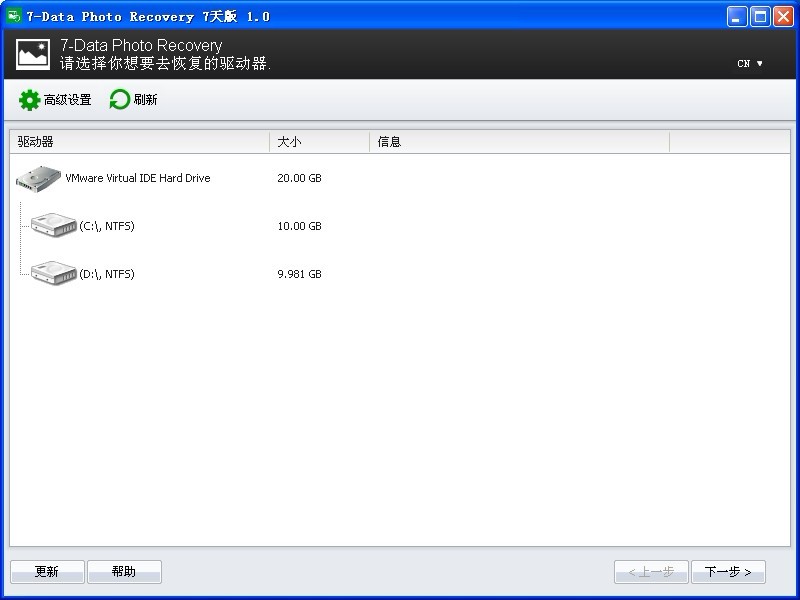 7-Data Photo Recovery 1.0.0.1多语言注册版 (本地驱动器恢复软件)
7-Data Photo Recovery 1.0.0.1多语言注册版 (本地驱动器恢复软件) 娱乐浏览器 v1.0
娱乐浏览器 v1.0 雨林木风ghost win7 x86 纯净版201509
雨林木风ghost win7 x86 纯净版201509 小白系统ghost Win8 32位专业版v201606
小白系统ghost Win8 32位专业版v201606 萝卜家园 Win
萝卜家园 Win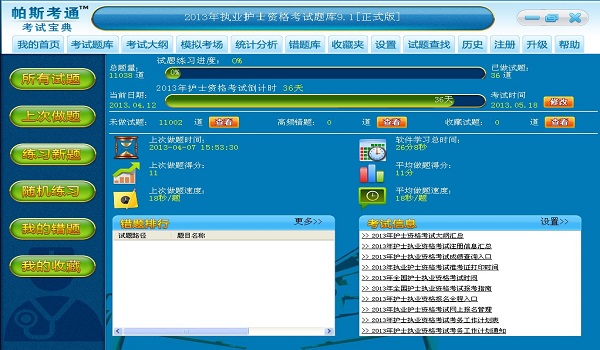 护士资格考试
护士资格考试 新萝卜家园Wi
新萝卜家园Wi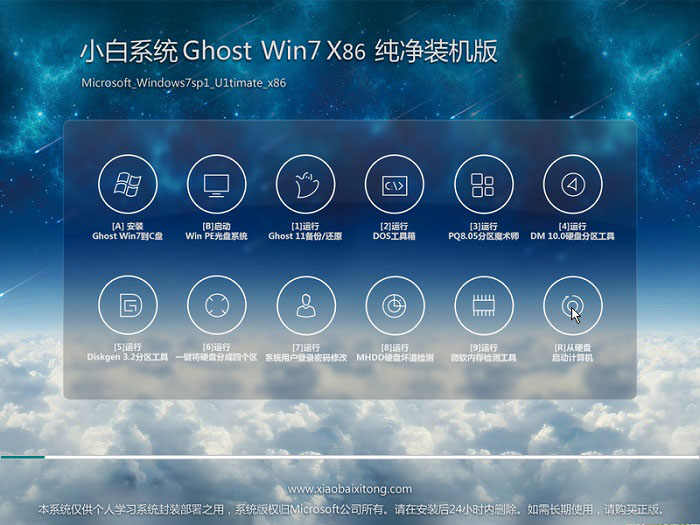 小白系统Ghos
小白系统Ghos opera浏览器
opera浏览器 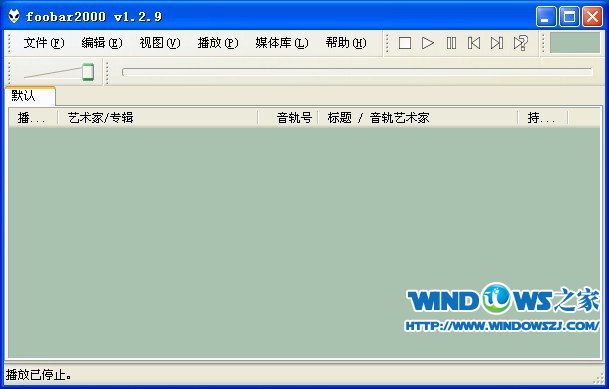 Foobar2000 v
Foobar2000 v 小白系统Win8
小白系统Win8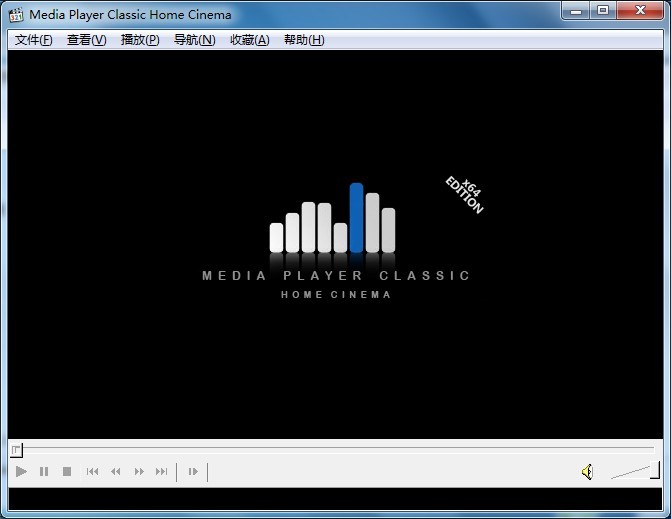 MPC-HC x64 v
MPC-HC x64 v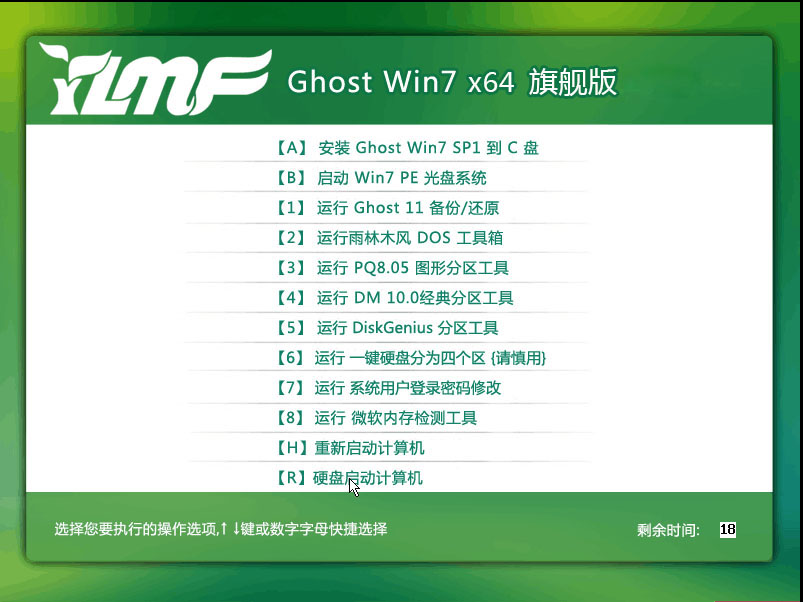 雨林木风Win7
雨林木风Win7 电脑公司Ghos
电脑公司Ghos IE9 Bing&MSN
IE9 Bing&MSN 粤公网安备 44130202001061号
粤公网安备 44130202001061号